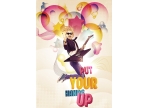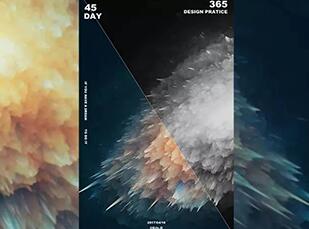海报制作,创建波点效果字体海报(4)
创建波点效果字体海报
效果图:
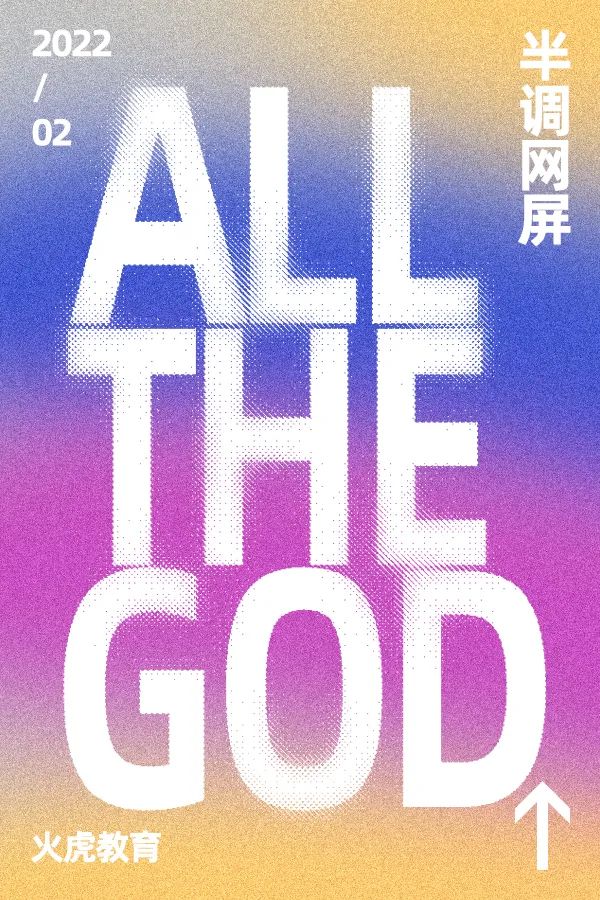
操作步骤:
01新建画布
双击打开PS,Ctrl+N新建画布,尺寸:600*900像素 颜色模式:RGB 分辨率:72 ,点击创建
02
背景制作
①.选中前景色调整为灰色(颜色色值#c4c4c4),
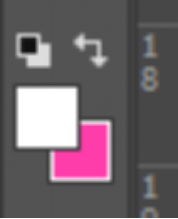
选中背景图层,按Alt+del填充灰色
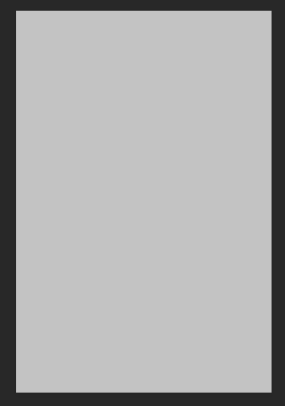
②.找到图层面板下方的图标点击新建图层(垃圾桶旁边),

调整前景色(色值参考蓝#4258d0 粉#c950c1 黄#ffcb70),按字母B画笔工具,调整属性栏笔头为柔边圆(笔头大小可以按左/右中括号调整),不透明度为100,
![]()
在新建图层上涂抹,中间注意调整颜色哦
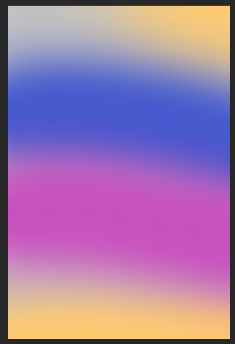
③.选中背景图层,按Ctrl+J复制一层,选择灰色图层以及新建涂抹的颜色图层(两个图层哦),
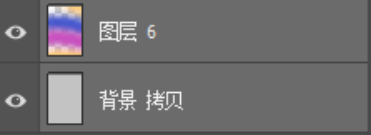
右击鼠标转为智能对象http://www.16xx8.com/tags/34209/,
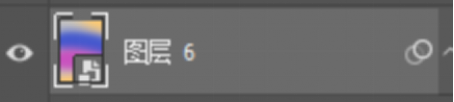
菜单栏-滤镜-杂色-添加杂色,
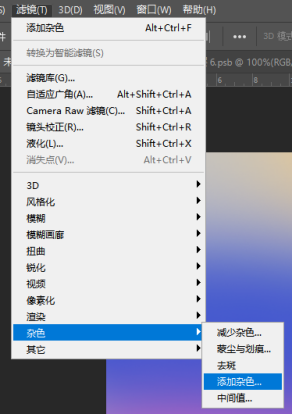
选择单色,高斯分布,数值大小为5左右,效果如下
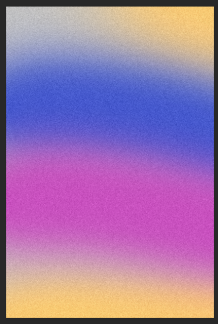
03
文字制作
①.文件-新建,尺寸:600*900像素 颜色模式:RGB 分辨率:72, 点击创建
②.按字母T文字工具,
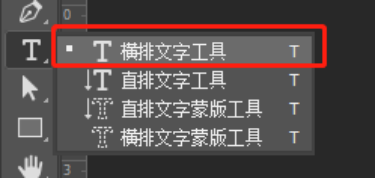
调整属性栏字体以及字号{属性面板也可调整},颜色为黑色,添加字母文案(all the god),按Ctrl+T自由变换,调整大小以及位置(18版本及以下的同学加上shift键等比缩放),注意整体的版面居中(文案可以稍稍变形一些)

③.选中文字图层,复制一层,关闭眼睛,
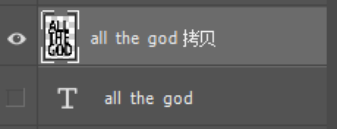
选中复制的文字图层,右击鼠标栅格化文字,选择文字图层,按字母L套索工具,

属性栏调整一下(注意添加羽化),
![]()
绘制不规则选区,
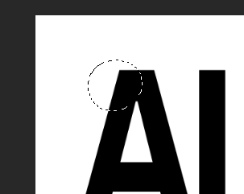
找到菜单栏-滤镜-模糊-高斯模糊,数值为10左右,
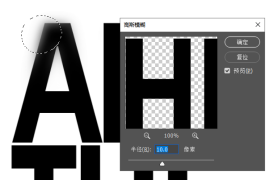
移动选区(或者重新绘制),再次添加高斯模糊,可根据自己的想法添加哦~按Ctrl+D取消选区或者套索工具点击空白区域取消

④.菜单栏 图像-模式-灰度,拼合或者不拼合都可以,
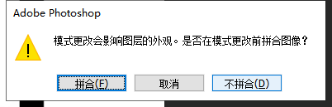
再点击扔掉,

再找图像-模式-位图,点击确定,

点击半调网屏效果,
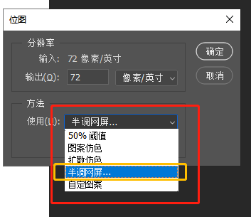
确定后调整数值以及效果(可自行调整),
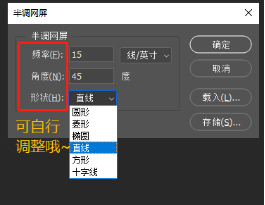
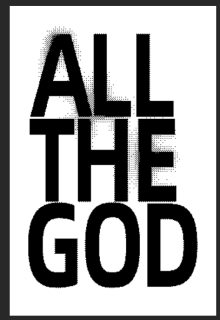
想要再补充别的效果可以再次转为灰度模式,大小比例为1,
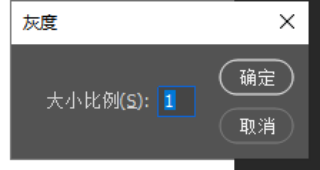
套索工具再次绘制选区,添加高斯模糊,再次转模式,调整半调网屏效果以及数值
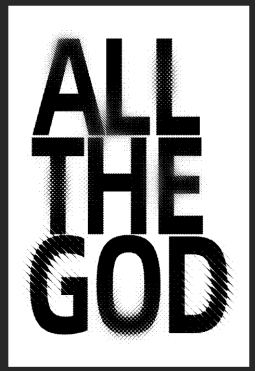
⑤.抠图:位图模式下,选择通道面板,
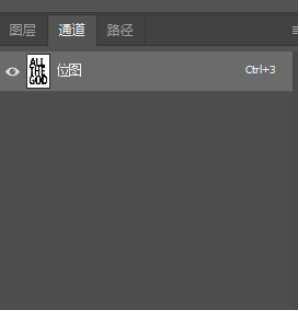
左手按住Ctrl,右手鼠标左键单击图层缩览图,
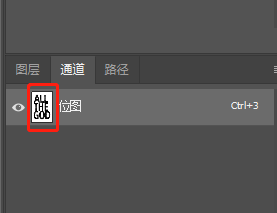
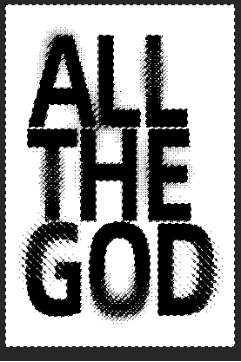
Ctrl+shift+I反选,


移动工具选择文字选区直接拖拽到已做好的背景(或者Ctrl+C复制,在背景图层文件Ctrl+V粘贴),调整位置以及大小,前景色调整为白色,再次将文字图层载入选区(Ctrl+鼠标左键单击图层缩览图),填充白色,取消选区

04
细节补充
拖入边缘点缀文案,调整大小以及位置
05
保存
源文件:Ctrl+S,PSD格式,方便以后修改,Ctrl+Alt+shift+ S,存储为web所用格式,选择图片JPEG格式
完成:
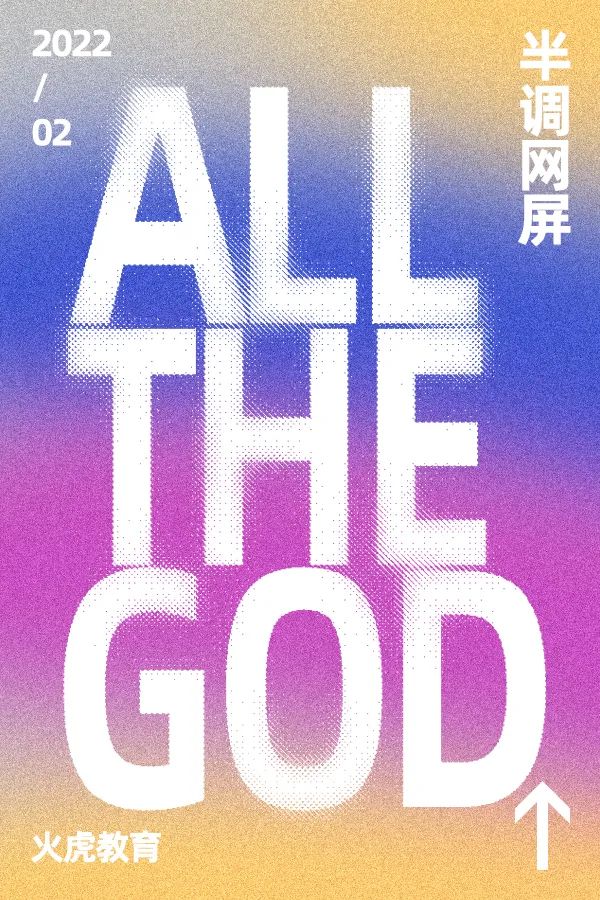
(部分图片来源于网络)
学习 · 提示
相关教程